iCloud是備份iPhone內容的便捷工具。 打開吧 自動同步 iOS設備上的功能,新文件將自動通過Wi-Fi上傳到iCloud。
但是,iCloud僅提供5GB的免費存儲空間。 因此,在某些情況下,您必須訪問iCloud備份並經常刪除不需要的文件。 通常,您可以通過iCloud.com在Windows PC和Mac上訪問iCloud備份。 但是在iCloud.com中管理各種iOS文件並不是那麼容易。
本文介紹了最佳方法 訪問iCloud備份。 當然,您可以獲得使用iCloud.com檢查iCloud數據的詳細步驟。
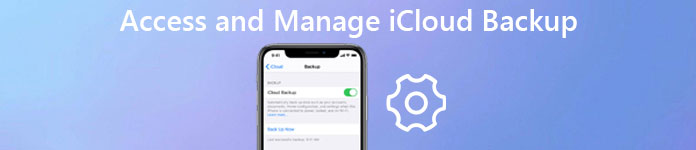
部分1。 訪問iCloud備份的最佳方式
為了更好地檢查所有 iCloud備份文件,甚至將它們下載到計算機,有沒有辦法訪問iCloud備份消息,或查看所有iCloud備份文件? 實際上,Apple提供了另一種訪問所有iCloud備份文件的方法,即從iCloud備份恢復iPhone。 但是,如果從備份還原文件,則需要 擦除iPhone的所有內容和設置 第一。 這是一個複雜的數據丟失解決方案。
- 從iCloud備份訪問,查看,下載和檢索多個20文件格式。
- 從 iPhone 15/14/13/12/11/XS/XR/8 和更多其他 iDevices 擷取並匯出已刪除或遺失的資料。
- 以快照方式預覽不同類別的備份文件,並在一次單擊中檢索它們。
- 恢復已刪除或丟失的文件,包括設備的照片,消息,聯繫人,便箋,通話記錄,視頻,日曆,視頻,應用等。
- 恢復在不同情況下丟失的數據,無論是被盜,鎖定,忘記密碼還是恢復出廠設置,意外刪除,iOS系統崩潰,水損壞等等。
如何訪問iCloud備份文件
iPhone Data Recovery應該是從PC或Mac訪問iCloud備份,檢查所有文件,從iCloud備份中提取文件甚至恢復已刪除文件的出色解決方案。 該程序具有乾淨且用戶友好的界面,可讓您高效地獲取所有內容。 以下是您應該了解的程序的一些主要功能。
步驟 1。 下載並安裝iPhone Data Recovery
下載並安裝iPhone Data Recovery,並在PC或Mac上運行該程序。 將iPhone或其他iDevice連接到您的計算機。 該程序能夠自動檢測設備。
步驟 2。 選擇iCloud恢復模式
iPhone Data Recovery為您提供三種模式。 要訪問iCloud備份文件,請選擇“從iCloud備份文件中恢復”模式,然後輸入Apple ID和密碼以 訪問iCloud備份照片,消息,WhatsApp消息,WhatsApp附件,Kik&Viber消息,呼叫歷史記錄,瀏覽歷史記錄以及更多其他文件。

步驟 3。 下載iCloud備份
選擇一個包含要提取的數據的iCloud備份,然後單擊“下載”按鈕進行下載。 在此過程中,請始終保持iPhone與計算機連接。

步驟 4。 訪問iCloud備份
只需先掃描服務類別,然後即可訪問iCloud備份消息或其他文件。 勾選所需的項目,然後將其另存為HTML文件。 如果需要,如果您已將計算機連接到打印機,甚至可以打印它們。 最後,單擊“恢復”按鈕將它們保存到您的計算機。

iPhone Data Recovery支持9文本內容,包括聯繫人,文本消息/ iMessage,通話記錄,日曆,便箋,提醒,Safari書籤,Safari歷史記錄,WhatsApp和4媒體內容,包括相機膠卷,照片庫,語音備忘錄,照片流。 當您需要訪問iCloud備份照片時,它就是這樣 從設備中以縮略圖的形式恢復照片.
部分2。 通過icloud.com訪問Windows或Mac上的iCloud備份
在Windows或Mac上訪問iCloud備份的第二種推薦方法是www.icloud.com。 事實上,Apple允許您通過登錄iCloud官方網站來檢查您的備份內容。 只需了解有關該流程的更多詳細信息,
步驟 1。 在瀏覽器上打開icloud.com
無論您使用的是Windows還是Mac,都可以從任何瀏覽器訪問icloud.com以訪問iCloud備份。 此外,您還可以從iPhone,iPad或其他平板電腦訪問iCloud。
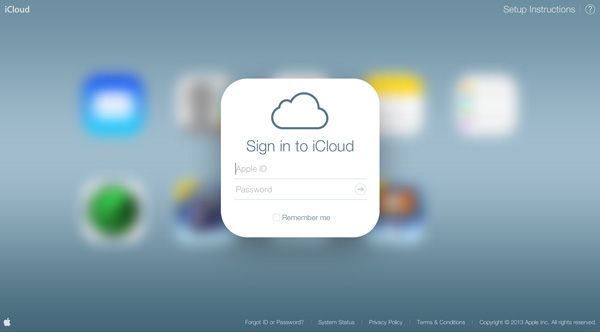
步驟 2。 輸入Apple ID和密碼
在相應列中輸入您的Apple ID和密碼以登錄網站,然後您可以訪問並檢查您上傳到iCloud的文件。
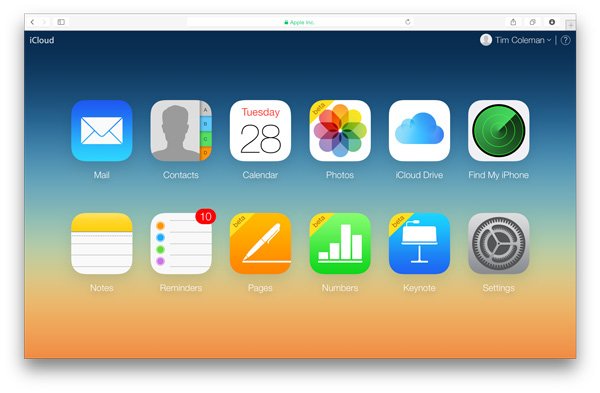
步驟 3。 訪問iCloud備份文件
登錄帳戶後,您可以查看所有備份文件列表。 選擇文件類型並從PC或Mac訪問iCloud備份,您還可以在線管理iCloud文件。
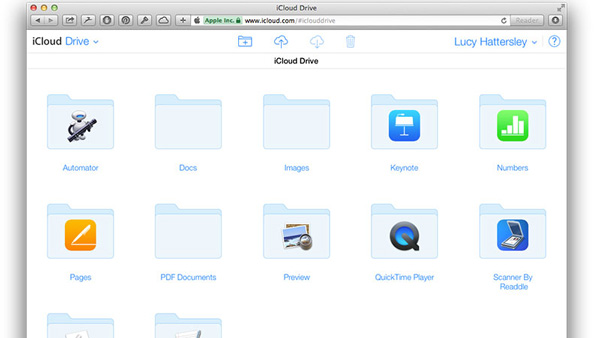
提示:iCloud備份文件短缺
1。 數據的內容非常有限。 您只能訪問iCloud備份文件,例如聯繫人,日曆,便箋,郵件,頁面,提醒,Numbers和Keynote文檔。 您無法訪問iCloud備份消息,呼叫歷史記錄,設置和其他更多文件。
2. iCloud僅提供5GB免費儲存空間,這意味著您必須經常刪除iCloud檔案才能儲存更多檔案。否則,您應該升級 iCloud 儲存計劃。相比之下,此方法在之後恢復您的設備更加困難 重置 iPod/iPhone/iPad。
結論
當您從iPhone丟失一些重要文件時,您始終可以從iCloud備份中恢復它們。 只需首先從Windows或Mac在線訪問iCloud備份,您可以找到有限的文件格式。 如果您無法訪問iCloud備份消息或其他文件格式,您也可以使用專業人員 iPhone數據恢復,它能夠訪問所有文件格式。 此外,您還可以從設備中選擇性地檢索文件,檢索iCloud備份。 如果您對如何訪問iCloud備份文件有任何其他疑問,可以在文章中分享有關您的評論的更多詳細信息。








